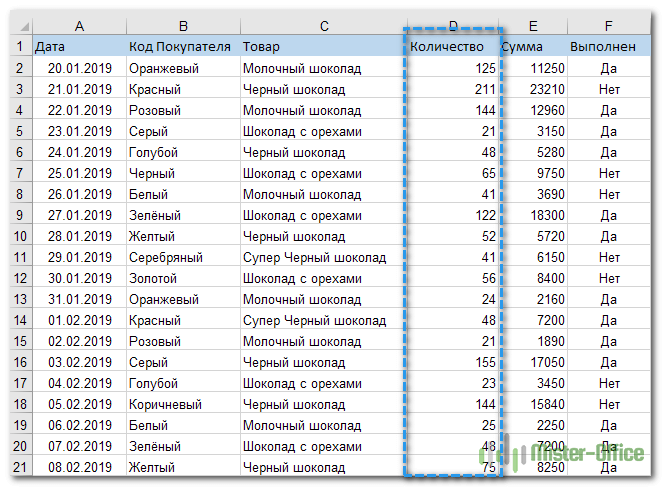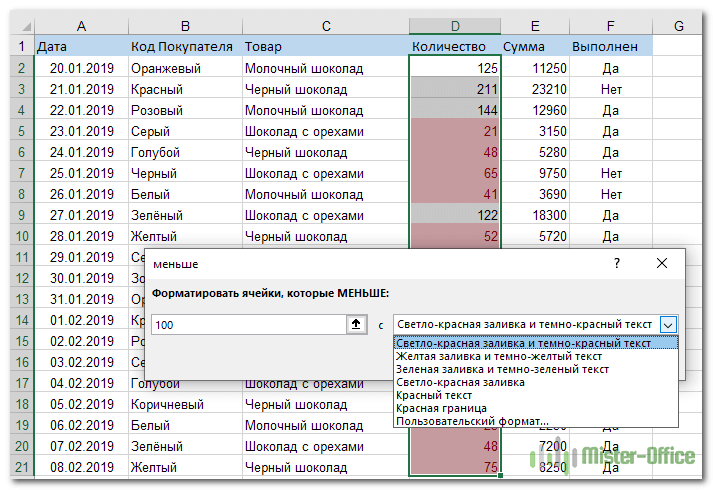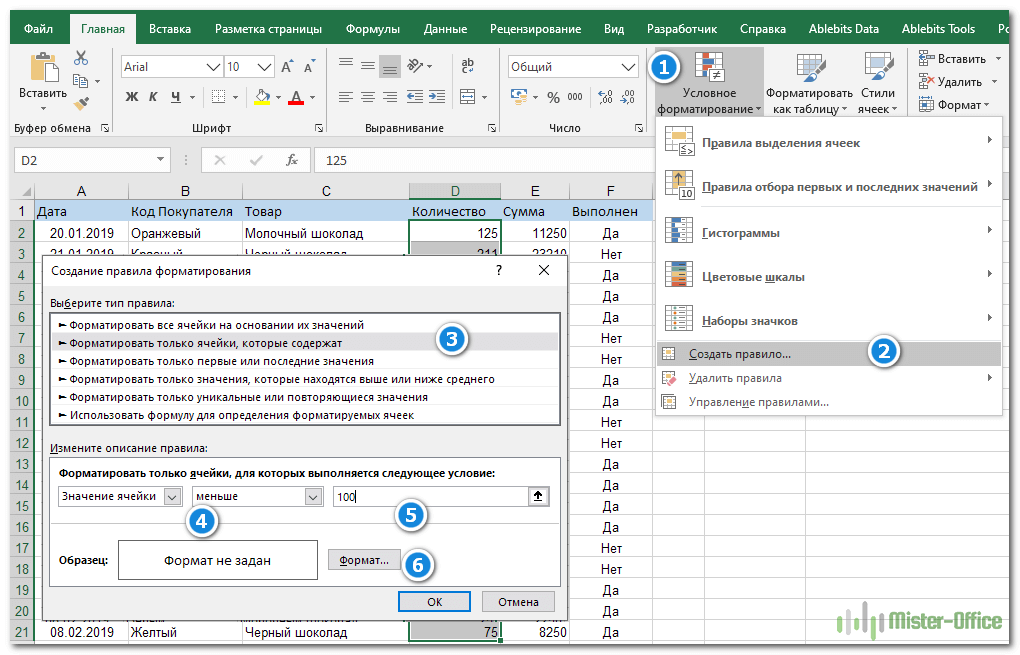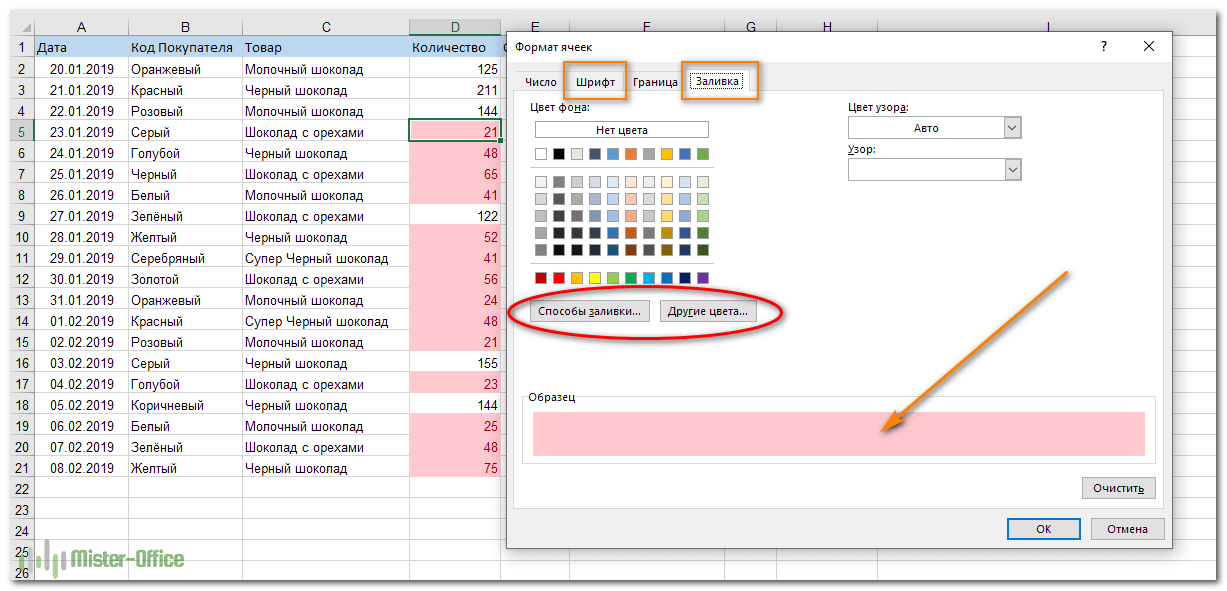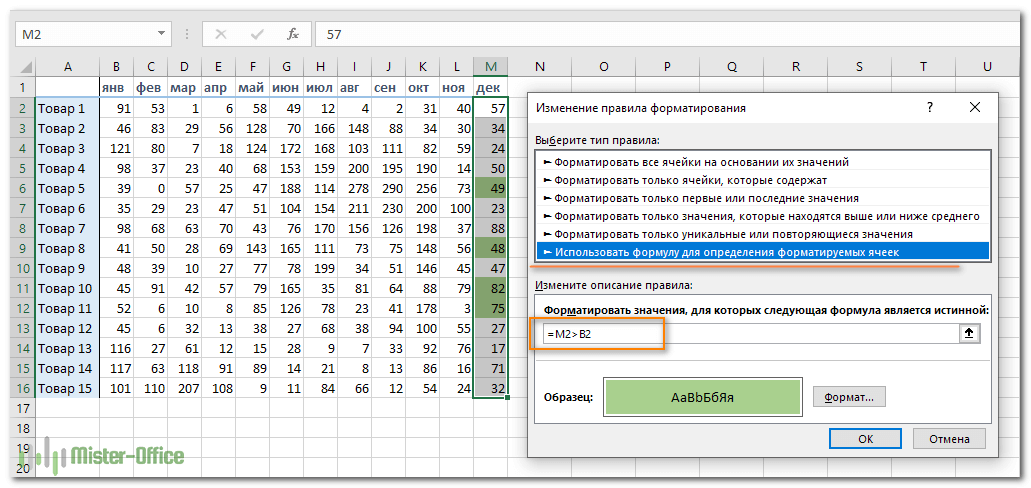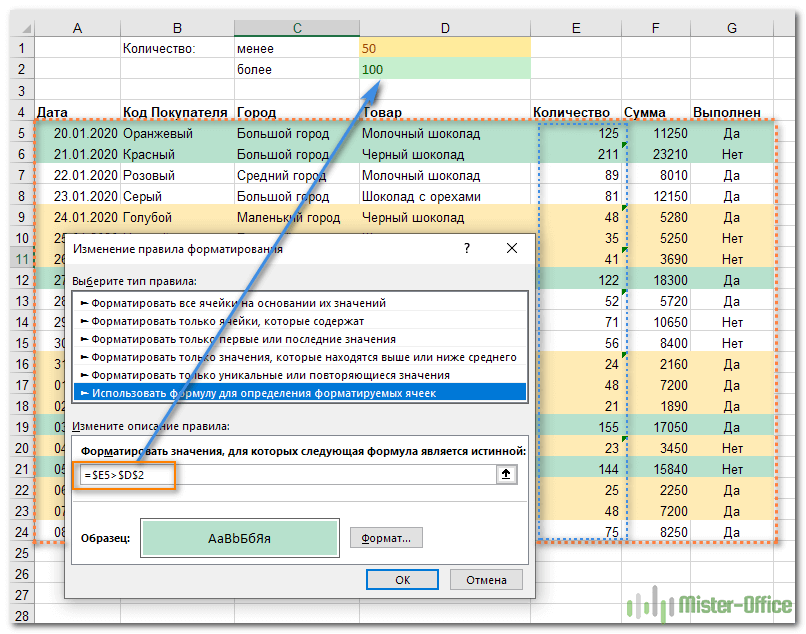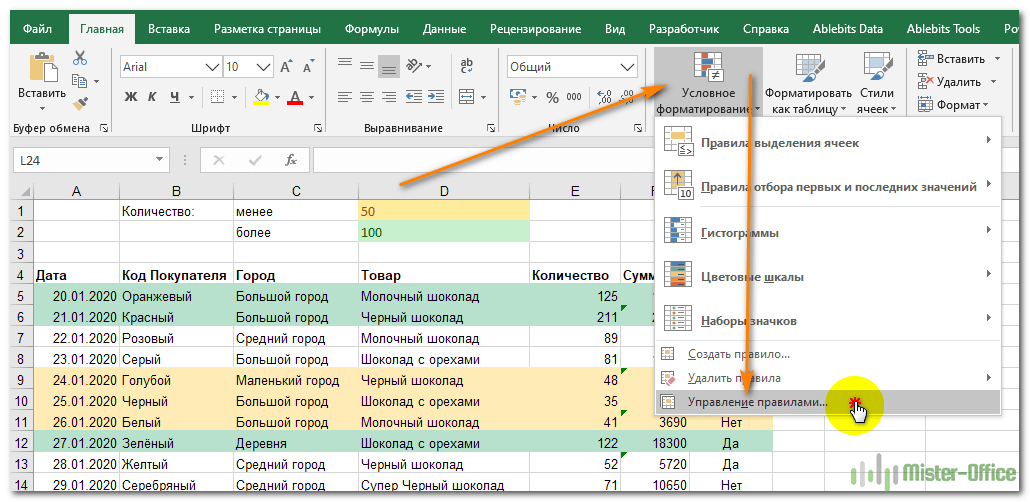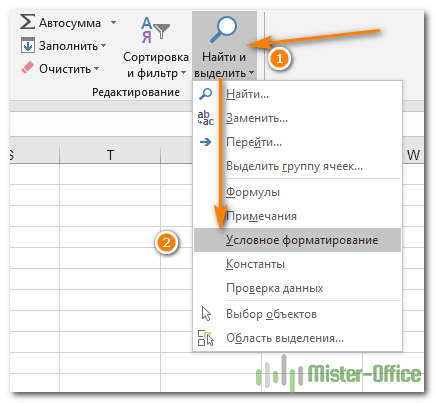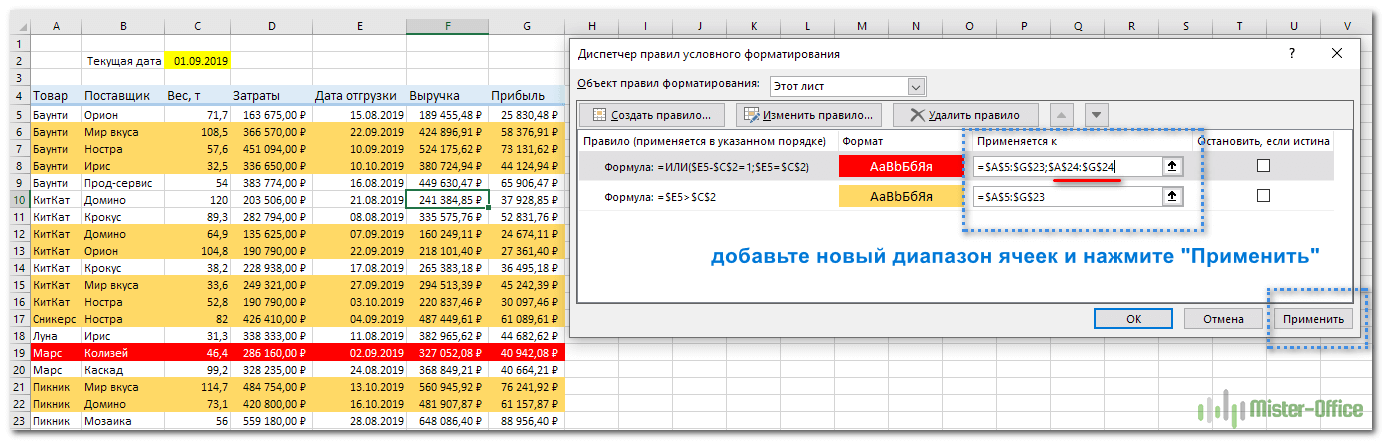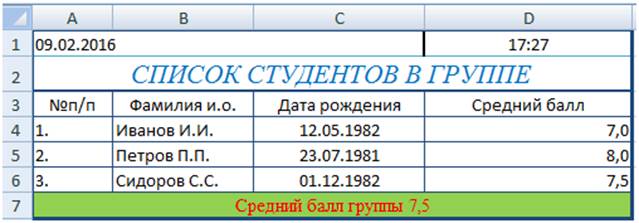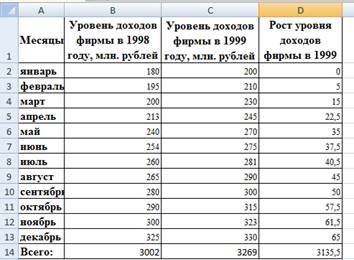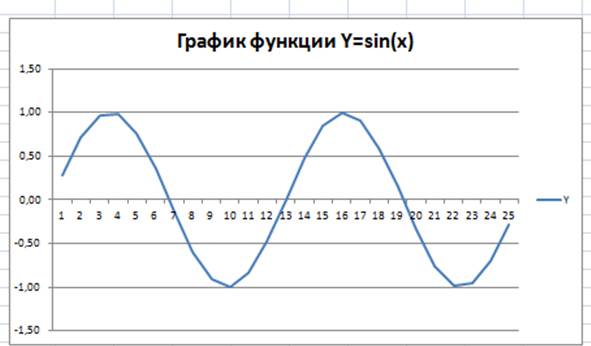задайте формат ячейки с6 так чтобы положительные числа отображались в ней зеленым
Как сделать условное форматирование в Excel? Инструкции с примерами.
В этой статье вы найдете множество быстрых способов как сделать условное форматирование строк, столбцов и отдельных ячеек в MS Excel 2016, 2013 и 2010. Мы рассмотрим, как можно применить различное оформление к данным, которые соответствуют определенным критериям. Это может помочь указать на наиболее важную информацию в ваших электронных таблицах.
Всем известно, что изменить фон ячейки легко. Это можно совершить, просто нажав кнопку «Цвет заливки». Но что, если вы хотите изменить оформление вашей таблицы при выполнении какого-то условия? Более того, что, если вам нужно, чтобы он изменялся автоматически при внесении изменений в таблицу? Условное форматирование для этого является действительно мощной и полезной функцией. Далее в этой статье вы найдете ответы на эти вопросы и прочтете несколько полезных советов, которые помогут выбрать правильный метод условного форматирования для каждой конкретной задачи.
В то же время изменение внешнего вида в связи с содержанием текущей либо какой-то иной ячейки либо от иных условий часто считается одной из самых сложных и непонятных функций, особенно для новичков. Если вас тоже пугает эта функция, не бойтесь! На самом деле, она очень удобна и проста в использовании, и вы убедитесь в этом всего за 5 минут после прочтения этого руководства. А теперь взгляните, сколько всего мы можем сделать!
Кроме того, если вы будете использовать форматирование по условию, то имейте в виду, что оно имеет более высокий приоритет по сравнению с обычным оформлением вручную, которое вы можете сделать через меню Главная – Формат.
Вы можете применить условное форматирование к одной или нескольким позициям, строкам, столбцам или всей таблице на основе их содержимого или при выполнении какого-то другого условия. Это делается путем создания правил (условий), в которых вы определяете, когда и как следует изменить вид выбранных клеток таблицы.
Где находится форматирование по условию в Excel?
Эта функция включает в себя стандартный набор заранее определенных правил и инструментов. Но главное, у пользователя есть возможность самому придумать и настроить необходимый алгоритм закраски и выделения, используя свои формулы.
Теперь, когда вы знаете, как активировать функцию условного форматирования в Excel, давайте продолжим и посмотрим, какие у вас есть варианты форматирования и как вы можете создавать свои собственные правила.
Как автоматически изменить цвет при помощи условного форматирования?
Чтобы по-настоящему использовать возможности условного формата в Excel, вы должны научиться создавать различные типы правил.
Правила условного форматирования определяют 2 ключевых момента:
Я покажу вам, как применить условное форматирование в Excel 2016, потому что это, кажется, самая популярная версия в наши дни. Однако оно практически не отличается от форматирования в версиях 2007, 2013 и 2010. Поэтому у вас не возникнет проблем с выделением цветом нужной информации независимо от того, какая версия установлена на вашем компьютере.
Задача: у вас есть таблица или диапазон данных, и вы хотите изменить фон ячеек на основе их содержания. Кроме того, вы хотите, чтобы он менялся динамически, отражая изменения данных.
Итак, вот что вы делаете шаг за шагом:
Перейдите на вкладку «Главная» и выберите 
Конечно, можно использовать любой другой тип правил, который больше подходит для ваших данных, например:
В диалоговом окне укажите, что числа должны быть меньше 100, также выберите вариант выделения.
В первом поле задается условие, а во втором указывают, каким образом отформатировать полученный результат. Обратите внимание, выбрать можно цвет фона и текста из предложенных в списке. Но если хочется применить иные оттенки – сделать это можно, перейдя в «Пользовательский формат».
В результате клетки таблицы с количеством меньше 100 окрасились в красный цвет.
Приступаем к созданию второго правила. С этой же областью таблицы проделайте те же операции, только выберите на третьем шаге пункт «Больше».
В результате получим нужную нам раскраску.
Это самый простой вариант заливки ячеек.
С помощью использованных нами «Правил выделения ячеек»:
Тот же результат мы можем получить и чуть иначе. Если ни одно из готовых правил форматирования не отвечает вашим потребностям, вы можете создать новое с нуля. Для этого вновь перейдите на вкладку «Главная» и выберите 
Затем выберите пункт «Форматировать только ячейки, которые содержат» (3). Чуть ниже укажите, что число должно быть меньше (4) цифры «100» (5).
И далее укажите, как это все должно выглядеть. Нажмите кнопку «Формат» (6).
Выберите «красный» на открывшейся вкладке «Заливка».
Повторите все то же самое еще раз, только измените условие: цифра должна быть больше или равна 100. И новый цвет условного форматирования, конечно же, выберите сейчас зеленый.
И, наконец, третий способ – самый сложный, но зато самый универсальный и с большими возможностями. Чуть ранее мы создали правила форматирования, указав определенные числа, дату либо текст. Однако в некоторых случаях имеет смысл основывать условие на значении определенной ячейки. Преимущество этого подхода состоит в том, что в зависимости от того, как значение этой ячейки изменится в будущем, ваше условное форматирование будет корректироваться автоматически и отражать изменение данных.
Затем выберите пункт «Использовать формулу для определения форматируемых ячеек» (3). Теперь нужно указать диапазон, в котором мы хотим что-то выделить. Для этого нажмите на пиктограмму со стрелкой вверх (4) и укажите мышкой начало диапазона – D2. Следите за тем, чтобы ссылка не была абсолютной (можно для этого использовать F4). И в конце просто допишите условие: “
Осталось только определить новые правила форматирования. Нажмите кнопку «Формат» (6).
Выберите красный на вкладке «Заливка».
Повторите создание условия еще раз, только выражение запишите D2>=100 и выберите зеленый.
Вы спросите: «А зачем все так сложно, если есть более простой вариант?» Дело в том, что использование формулы – более универсальный подход, который мы в дальнейшем будем еще неоднократно применять.
Итак, цель достигнута: фон выбранных ячеек изменяется от их наполнения.
Совет: вы можете использовать тот же метод не только для закраски, но и для изменения оформления шрифта. Для этого просто перейдите на вкладку «Шрифт» в диалоговом окне «Формат», которое мы обсуждали на шаге 6, и выберите предпочитаемый вариант оформления.
Условное форматирование Excel по значению ячейки.
Выделяем область для применения условного форматирования М2:М16 и затем выбираем пункт «Создать правило». В описании правила запишем выражение:
Обратите внимание, что здесь используются относительные ссылки, чтобы программа могла последовательно перебрать все ячейки указанной ей области, и при этом каждой ячейке из столбца М соответствовала ячейка из столбца В, расположенная в той же строке и относящаяся к тому же самому товару.
Отображение выделенных ячеек настройте так же, как мы это рассматривали ранее.
Как видно на рисунке, созданное нами правило условного форматирования работает правильно и выделяет декабрьские продажи тех товаров, которые выросли по сравнению с январём.
Использование абсолютных и относительных ссылок в правилах.
Для того, чтобы было проще изменять условия выделения определенных значений в таблице Эксель, запишем некоторые параметры отбора в специально отведённые для этого ячейки.
Задача: выделить в таблице заказы с количеством менее 50 и более 100 ед.
Наши ограничения записываем в D1 и D2. Далее создаем первое правило условного форматирования для диапазона E5:E24.
Абсолютная ссылка на D2 означает, что каждая из ячеек нашего диапазона сравнения должна сравниваться именно с D2. А относительная ссылка на первую ячейку нашей выделенной области E5 предписывает программе начать именно с этой позиции и последовательно двигаться вниз по столбцу, сравнивая количество с пороговым значением 100.
Как обычно, выбираем цвет заливки в случае выполнения условия.
Аналогичным образом для E5:E24 создаем второе правило
Аналогично второе условие мы меняем с E5
В то же время ссылка на D2 так и остается абсолютной, поскольку условие записано именно в этой ячейке. В результате получаем «полосатую» таблицу, где цветом выделены уже целые строки. И вся хитрость заключается в грамотном использовании абсолютных ссылок в правилах.
Вывод. Давайте постараемся запомнить несложные принципы использования ссылок в правилах:
Как использовать в правилах ссылку на соседние листы?
В последних версиях начиная с 2010 года, в формулах условия вы можете спокойно использовать ссылки на данные с других листов. Делается это точно так же, как и в обычных формулах.
В более ранних версиях программы – 2007 и 2003, это ограничение можно легко обойти, использовав именованные диапазоны. Вы просто присваиваете определенные имена диапазонам на текущем или на соседних листах, а затем используете эти имена в функциях.
В частности, вместо
можно работать по формуле
Как вы понимаете, диапазон ‘Formatting (Лист2)’!$E$2:$E$21 получил имя «продажи» и теперь к нему можно обратиться из любого места вашей рабочей книги.
Приоритет выполнения правил — это важно!
При использовании условного форматирования в Excel вы не ограничены только одним правилом на ячейку. Вы можете применять столько правил, сколько требует логика вашего проекта. В том случае, если в вашей таблице используется несколько правил, то важно, в каком порядке они выполняются.
Если выбрать меню «Управление правилами» и указать там «Текущий лист», то вы увидите список имеющихся правил.
В этой таблице мы хотим выделить желтым цветом предстоящие в недалёком будущем отгрузки, а вот те из них, которые должны произойти сегодня или завтра, обозначить красным. Ведь к ним должно быть повышенное внимание и их нужно срочно выполнить.
Сначала создадим первое условие:
Как видим, сюда попадают все строки, в которых дата отгрузки больше текущей даты, записанной в ячейке C2.
Важно! Правила, расположенные выше в списке, имеют более высокий приоритет (1 и 2 на рисунке вверху). Новые правила всегда добавляются в начало списка и по этой причине имеют более высокий приоритет. Результат их работы не может быть изменен действием предшествующих правил, расположенных ниже.
Однако, порядок выполнения всегда можно изменить в этом же окне при помощи стрелок «Вверх» и «Вниз» (3).
Как редактировать условное форматирование?
Для того, чтобы изменить ранее созданное условие, нужно в первую очередь посмотреть, какие условия мы применяем к таблице и далее просто выбрать нужное правило. Последовательность действий та же, что мы рассмотрели чуть выше. Но на всякий случай еще раз повторю ее на скриншоте: нам нужен раздел «Управление правилами», затем указать, что рассматриваем текущий лист.
При нажатии иконки «Изменить. » мы попадаем в уже знакомое нам меню создания правила. Только все поля там уже заполнены текущими значениями. Остается только изменить то, что необходимо, и нажать «Ок».
А если забыл, где какие правила создавал?
В виду того, что этот способ имеет приоритет над обычным оформлением, вы можете получить внешний вид таблицы не совсем таким, как ожидали. Особенно, если забудете, где и какие правила создавали. Итак, как нам быстро найти в таблице все ячейки с условным форматированием?
Вы увидите все созданные вами правила, а также приоритет их выполнения. Напомним, что наивысший приоритет имеют правила, находящиеся в начале списка: чем выше, тем важнее. Также указаны области, к которым применяются созданные форматы. Думаю, здесь разобраться будет совершенно несложно.
Как можно скопировать условное форматирование?
Вот несколько способов для копирования правил.
Копировать формат по образцу
Можно скопировать так же, как и обычный формат.
На вкладке «Главная» в самом начале ленты расположена группа «Буфер обмена». В ней вы видите пиктограмму кисти – формат по образцу (в разных версия выглядит по-разному, но называется одинаково). Клик по ней копирует не только формат выделенных ячеек, но и условия для него, если таковые имеются. Следующим действием необходимо выделить те ячейки, в которые данное оформление необходимо перенести.
Имейте в виду, что описанный способ перенесет абсолютно все форматы, в том числе и установленные вручную.
Копирование через вставку.
Альтернативным вариантом дублировать формат является специальный способ вставки.
Скопируйте ячейки с нужным условным форматом любым привычным для вас способом. Выделите диапазон, на который требуется перенести формат (можете выделить и не смежные, зажав клавишу CTRL), а затем по щелчку правой кнопки мыши выберите пункт «Специальная вставка…». Тогда программа отобразит окно, где потребуется установить переключатель на точке «форматы», после чего нажать «OK».
Управление правилами.
Можно воспользоваться диспетчером правил.
Пройдите по следующему пути: 
Из раскрывающего списка «Показать правила. » выберите пункт «Этот лист». Вы сможете увидеть все правила, которые действуют на текущем листе.
В столбце списка правил «Применяется к» указаны диапазоны, на которые распространяется каждое правило. Допишите в это поле через точку с запятой нужные адреса ячеек, чтобы применить и к ним ранее созданные условия.
Данный способ более трудоемкий, чем предыдущие два. Но его прелесть в том, что он позволяет распространять только нужные правила. Это особенно полезно тогда, когда к копируемым ячейкам применяется несколько условий одновременно, а скопировать нужно только одно из них.
Как убрать условное форматирование?
Эта операция такая же несложная, как и создание правила. Выберите 
Поэтому существует и более тонкий инструмент, которым мы рекомендовали бы пользоваться и для редактирования, и для их удаления.
Используйте последний пункт выпадающего меню: «Управление правилами».
Здесь вы видите все правила на текущем листе, к каким диапазонам они относятся и что делают. Поэтому гораздо проще выбрать определенное правило и удалить его.
Либо изменить, если в этом есть необходимость.
Почему не работает?
Если вы не получаете ожидаемого результата, то в первую очередь следует убедиться, верно ли работает созданное вами правило условного форматирования. Для этого вы можете скопировать формулу из правила в любую пустую ячейку и посмотреть, какой результат будет получен. Если вы форматируете по условию целый столбец цифр, то выберите пустое место справа от вашей таблицы.
Если формула сложная, можно разбить ее на части и применить тот же метод отладки.
Надеемся, что вы нашли ответы на интересующие вас вопросы по условному форматированию в нашей инструкции.
Тем не менее, если всё же что-то не получается или не работает – пишите в комментариях ниже. Мы постараемся вам ответить либо даже сделаем отдельный материал, посвященный вашей проблеме.
Как в Excel установить цвет ячейки в зависимости от её знака и значения?
Как задать цвет ячейки в зависимости от значения из определённого диапазона?
Как задать цвет ячейки в зависимости от значения из определённого диапазона? есть сетка из.

Всем, доброго времени суток. Нужно помощь при работе в excel. Перечитал кучу форумов, кое-что на.
Изменения формата ячейки Excel средствами VBA в зависимости от значения другой ячейки
Здравствуйте. Столкнулся с проблемой. Необходимо на листе Excel Залить, предположим, ячейку «C4».
Цвет ячейки в форме в зависимости от значения поля
Есть форма «Отпуск». Необходимо следующее: если поле «Кол-воДней» меньше 20-ти, то цвет ячейки.
Пока мне неясно лишь, как сделать жёлтое отображение текста.
Жёлтый заменено на «желтый» (тот же результат).
Вложения
 | number_118.xls (14.0 Кб, 43 просмотров) |
Решение
AlexM, Казанский, ещё задача на условное форматирование:
Пробовал, но не выходит, даже * становиться зелёным и числа любые. (Создал два правила второго типа).
Заранее большое спасибо.
Покрасить ячейки (диапазон) в цвет в зависимости от значения в колонке
Всем привет! ВВЕДЕНИЕ: есть документ, который распределяет задачи между двумя работниками по.

Где то видел похожую тему на форуме, но не могу найти, решил создать новую. Необходимо Пройтись по.
Задать значения ячейки excel, в зависимости от другой
Всем привет,я чайник сразу скажу.Нужна помощь.Есть Вот такой вот журнал.Как задать значения.
Выводы по результатам выполнения работы
Обработка результатов
Задание №1.
1)В диапазоне ячеек А1:Е3 создадим копию таблицы, приведенной в задании 1 (рис.1.).
2)Для этого введем необходимый текст в нескольких ячейках, предварительно объединив ячейки B1:B3, C1:C3, D1:D3, E1:E3, и расположим его различными форматами.
3)Для объединения ячеек используем режим отображения ячеек вкладки выравнивание команды Формат/Ячейки.
4)Для напрвления текста в ячейках выберем нужную ориентацию вкладки выравнивание команды Формат/Ячейки.
5)Для форматирования текста возпользуемся командой Формат/ячейки/шрифт, для задания границ – Формат/ячейка/граница.
Задание №2.
1)Введем в одну ячейку А1 листа 2 предложения и отформатируем в соответствии с рисунком в задании №2.

2)Для добавления новой строки в ячейку мы используем комбинацию клавиш ALT + ENTER. Для расположения текста в ячейки в ячейки мы применяем вкладку выравнивание команды Формат/Ячейка и устанавливаем флажок Переносить по словам.
1)На листе 3 построим таблицу в соответствии с рисунком в задании. Рис.3.
2)Для объединения ячеек в 1,2 и последней строке выделим соответствующие ячейки и воспользуемся кнопкой объединить на панели инструментов.
3)Для ввода текущей даты нажмем комбинацию клавиш Ctrl + ;
4)Для ввода текущего времени нажмем комбинацию клавиш Ctrl + Shift + ;
5)Для задания границ воспользуемся кнопкой границы на панели инструментов. Для задания заливки воспользуемся функциями вкладки Вид команды Формат/ячейка или кнопкой цвет заливки на панели инструментов.
Задание №4.
1)Запишем в ячейки А1-А12 названия всех месяцев года, начиная с января.
2)Запишем в ячейки В1-G1 названия всех месяцев второго полугодия.
3)Запишем в ячейки А13-G13 названия дней недели.
4)Введем первое значение и воспользуемся маркером автозаполнения. Рис.4.
Задание №5.
1)Введем в ячейку С1 целое число 125,6. Скопируем эту ячейку в ячейки C2, C3, С4,С5 и отобразить ячейку С1 в числовом формате, ячейку С2 в экспоненциальном,
ячейку С3 в текстовом, ячейку С4 в формате дата, ячейку С5 в дробном формате;
2)Зададим формат ячейки С6 так, чтобы положительные числа отображались в ней
3)Заполним диапазон A1:A10 произвольными дробными числами и сделать формат
4)Скопируем диапазон A1:A10 в диапазон D1:D10, увеличив значения в два раза.
Установим для нового диапазона дробный формат;
5)При помощи встроенного калькулятора вычислим среднее значение, количество
чисел, количество значений и минимальное значение построенного диапазона А1:А10
и запишем эти значения в 15-ю строку.
Задание№6.
На листе 6 мы выполним работу Рис.6.:
1) Заполним ячейки A1:A10 последовательными натуральными числами от 1 до 10
2) Заполним диапазон B1:D10 последовательными натуральными числами от 21 до 50
3) Заполним диапазон Е1:Е10 последовательными нечетными числами от 1 до 19
4) Заполним 27 строку числами 2, 4, 8, 16,… (20 чисел)
5) Скопируем диапазон A1:D10 в ячейки A16:D25
6) Обменяем местами содержимое ячеек диапазона A1:A10 с ячейками D1:D10 и содержимое ячеек диапазона A16:D16 с ячейками A25:D25
Задание№7.
На листе 7 построим таблицу Пифагора (таблицу умножения)
1)Составим таблицу. Введем по столбцам цифры от 1 до 9 и по строкам.
2)В ячейку В2 введем формулу: =$A2*B$1. и воспользуемся маркером автозаполнения. Рис.7.
3)Скопируем полученную таблицу на свободное место листа. Рис.8.
4)В ячейку L1 вводим число 3.
5 )Скопируем в буфер обмена значение ячейки L1.
6)Выделяем диапазон A15:J24.
8)Выбираем разделить в разделе операция.
Задание№8.
Выполним вычисления по следующим формулам: 
Считая заданными величинами x, y, z соответственно в ячейках A3, B3 и C3.
Введем в ячейки A3, B3 и С3 конкретные значения переменных, например 1.2, 3, 1.5 и присвоим этим ячейкам соответственно имена X,Y,Z. Для присвоения имен ячейкам используем команду Вставка/Имя/Присвоить.
В ячейки A5, А6 и А7 введем поясняющий текст, а в ячейки B5, B6 и B7 соответствующие формулы. В ячейку В5: =((X+2)*X+3)*X+4, В6: =(X+Y+Z)/(X*Y*Z), B7: =КОРЕНЬ((1+X)/(X*Y)).Рис.9.
Задание №9.
1)На листе создать таблицу, содержащую сведения о ценах на продукты. Заполнить пустые клетки таблицы произвольными ценами, кроме столбца «Среднее значение» и строки «Всего».
2)Создадим имена по строкам и столбцам и вычислим среднее значение с помощью формулы СРЗНАЧ. Сумму в строке всего вычислим с помощью формулы СУММ. Рис.10.
Задание №10.
1)На листе записать формулу для вычисления произведения сумм двух одномерных массивов A и В, т.е. R= 


Задание №11.
а)1)На листе запишем формулы вычисления сумм Si каждой строки двумерного массива (матрицы);
2) Конкретные данные
Б)1)В диапазон ячеек A2:E3 введем произвольные цифры;
2)В ячейку А5 запишем формулу для вычисления значений элементов массива =A2/ МАКС($A$3:$E$3) Рис.13.
Задание №12
2)Для вычисления суммы положительных чисел в ячейку C2 вставляем формулу: =СУММЕСЛИ(A1:A18;»>0″).
3)Для вычисления количества отрицательных ячеек в С3 вставляем формулу: =СЧЁТЕСЛИ(A1:A18;» «&A1;A1:A20).
Задание № 14.
1)Зададим массив чисел в диапазоне A1:J1.
2)Для вычисления среднего арифметического в ячейку А2 введём формулу: =СРЗНАЧЕСЛИ(A1:T1;»>0″)
1)Создадим произвольный список имен в диапазоне А1:А27.
2)Присвоим диапазону А1:А27 имя с помощью Формулы/присвоить имя.
3)Для определения повторения имя в ячейку А28 введем формулу: =СЧЁТЕСЛИ(ИМЕНА;A8).
Полученные результаты мы сможем пронаблюдать в рис. 17.
Рис.17.Список имен с вычисленным повторением заданного критерия.
Задание №16.
1)В ячейки A3, В3 и С3 введем значения коэффициентов квадратного уравнения и обозначим эти ячейки именами a, b и с.
2)Ячейку А4, где будет размещаться значение дискриминанта, обозначим именем D.
Полученную таблицу мы можем увидеть на рис.18.
Рис.18.Таблица решения квадратного уровнения.
Задание №17.
1)Запишем в ячейки A1,A2,A3произвольные числа, задающие длины сторон;
2)В ячейку В1введем форму для определения типа треугольника(равносторонний, равнобедренный, разносторонний ): =ЕСЛИ(И(A1+A2>A3;A2+A3>A1;A1+A3>A2);ЕСЛИ(И(A3=A1;A2=A1;A3=A2);»равносторонний»;ЕСЛИ(ИЛИ(A1=A3;A3=A2;A1=A2);»равнобедренный»;»равносторонний» ));»не существует»);
3)В ячейку В2введем форму для определения типа треугольника (прямоугольный, остроугольный, тупоугольный):=ЕСЛИ(И(A1+A2>A3;A2+A3>A1;A1+A3>A2);ЕСЛИ((A1*A1+A2*A2-A3*A3)/(2*A1*A2)=0;»прямоуголный»;ЕСЛИ((A1*A1+A2*A2-A3*A3)/(2*A1*A2)>0;»остроугольный»;»тупоугольный»));»не существует»)
4)В ячейку В4 введем форму для вычисления площади треугольника, если он существует. : =ЕСЛИ(И(A1+A2>A3;A2+A3>A1;A3+A1>A2);0,5*A2*A1*КОРЕНЬ(1*(A1*A1+A2*A2-A3*A3)/(2*A1*A2)^2);»не существует»);
5)В ячейку В6 введем форму для проверки существования треугольника: =ЕСЛИ(И((A1+A2)>A3;(A1+A3)>A2;(A2+A3)>A1);»треугольник существует»;»нет»);
Полученные результаты приведены в рис.19.
Рис.19.Таблица полученных данных в ходе введения формул.
Задание № 18.
1)Составим таблицу расчета доходов фирмы в абсолютном и процентном отношении и диаграмму роста доходов на основе данных о доходах фирмы;
2)Вычислим рост уровня доходов фирмы в процентном отношении в каждом месяце 1999 года по отношению к январю 1999 года (3-й столбец таблицы);
3)=(Ci-C$3)/C$3 где Сi – адрес ячейки i-го месяца графы Уровень доходов фирмы в 1999 году, С$3 – абсолютный адрес ячейки Уровень доходов фирмы за январь 1999 года;
4)Вычислим суммарный уровень доходов фирмы за 1999 и 1998 годы, результаты поместить в последней строке второго и третьего столбца соответственно;
5)Вычислить среднее значение роста уровня доходов в процентах, результат поместить в последней строке четвертого столбца ;
Общие вычисления уровней отобразим в рис.20.
6)Построить диаграмму зависимости уровня доходов фирмы за 1999 и 1998 годы по месяцам в виде гистограммы ;рис.21.
7)Построим диаграмму зависимости уровня доходов фирмы в процентном отношении в виде линейного графика; рис.22.
8)Построим совмещенную диаграмму (тип нестандартная/график|гистограмма
9)по данным полученной таблицы (второй, третий и четвертый столбцы); рис.23.
Рис.20.Полученная таблица подсчитанных данных.
Рис.21.Гистограмма отображения зависимости доходов по месяцам.
Рис.22.Гистограмма зависимости доходов фирмы в процентном соотношении.
Задание №19.
1)Построим таблицу со значениями X и Y;
2)Заполним значениями строку Х путем протягивания;
3)В строку Y вставим формулу =Sin(B2) и протянем до конца таблицы.
Полученный результат представлен в рис.24.
Рис.25.График построенных диапазонов
Выводы по результатам выполнения работы
После выполнения данной лабораторной работы, мы научились:
создавать, заполнять, редактировать и форматировать таблицы.
Мы освоили Формулы, имена, массивы. Формулы над массива.
Мы научились строить графики, и диаграммы с помощью программы Microsoft Excel.